早在很久之前,微软就推出了Microsoft Store一种应用商店的生态,这一生态在win10下比较常见,也不是什么很新的东西。而他和常见的电脑exe程序不同,里面的软件下载安装都需要通过Microsoft Store,有的时候下载、安装、分享就不是很方便
前几天办公室需要在电脑上安装HP Scan and Capture这个软件用来连接打印机扫描文档,但是目标电脑是win11,可能是企业版系统的原因,自带的Microsoft Store要么找不到、要么找到打不开
无奈尝试网页版,网页版不知道是dns设置原因还是什么问题,其他电脑能打开,这台电脑不行
得~那还是用镜像站下载吧,绕过微软应用商店下载软件,反正百度搜到了来自微软应用商店对应程序的下载链接。那么话不多说,下面开始整活!
省流版:
微软应用商店软件镜像站直链解析工具:https://store.rg-adguard.net/
详细版教程
1、在浏览器打开微软商店https://apps.microsoft.com/,搜索所需要的应用,复制应用的Url链接
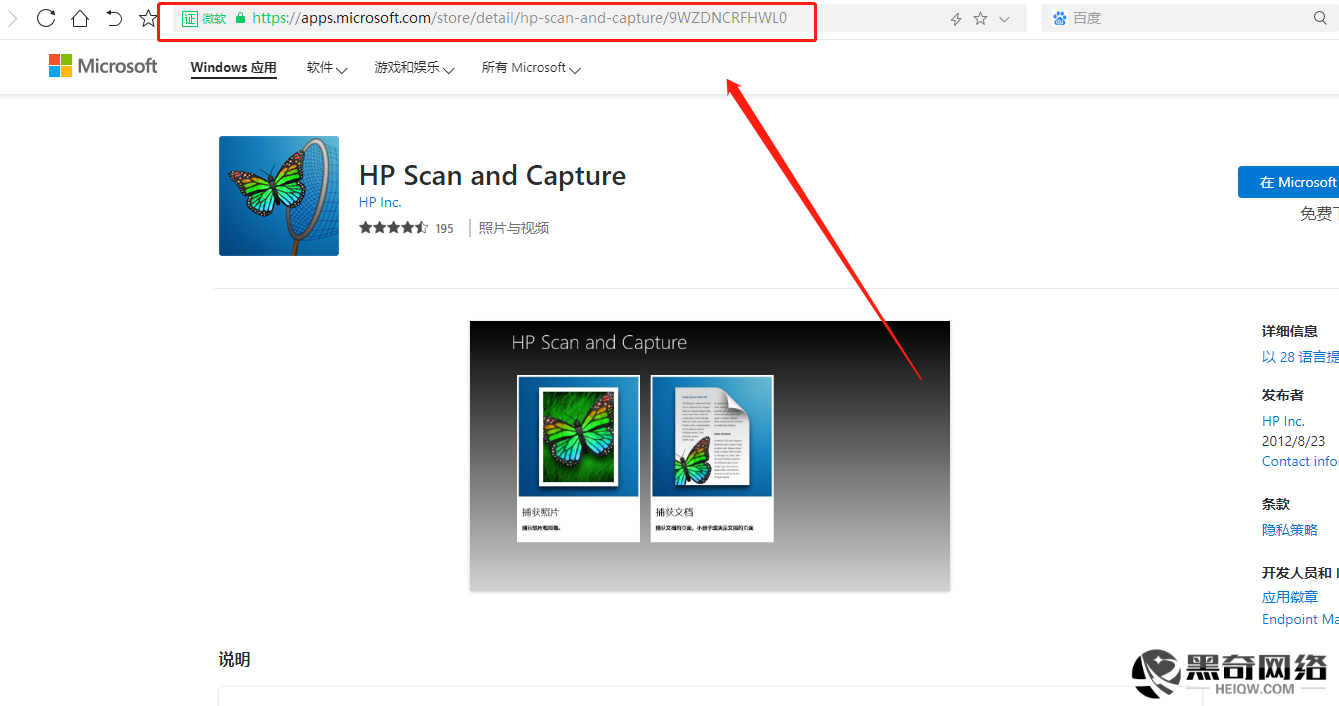
注意:如果你打不开应用商店,也可以百度搜索“软件名+Microsoft Store 应用”的形式得到链接
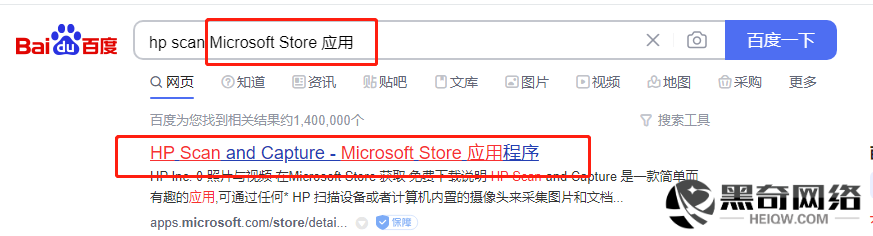
2、打开这个网站https://store.rg-adguard.net/,在输入框黏贴复制的链接,点击√(查询)。
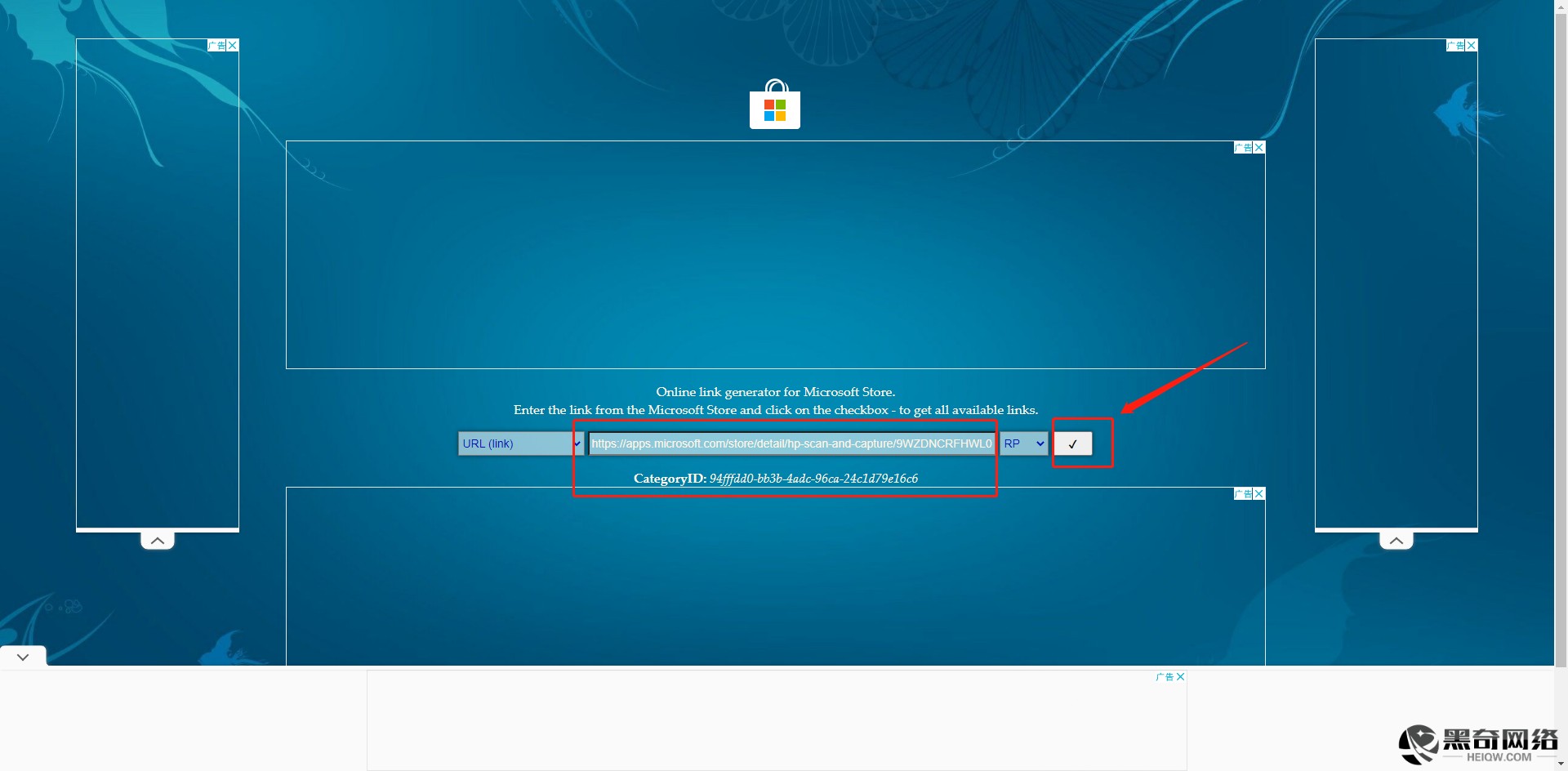
- 出来一个CategoryID:xxxx的查询结果,说明成功了,但是有没有发现啥也没有?和网上有些教程不一样?这就对了,这网站广告遮挡了,不仔细还真发现不了呀,干!
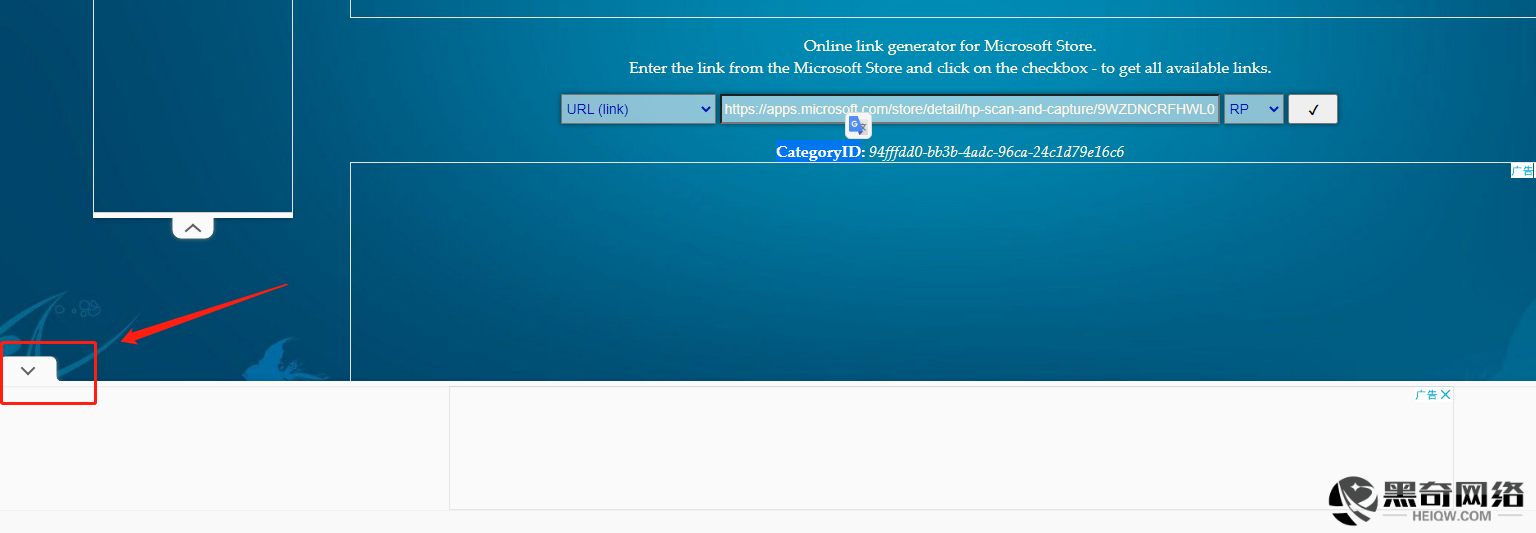
- 点击上面的广告隐藏按钮后,出来搜索结果,瞄准后缀为(appxBundle)的进行下载(记住这个文件保存的位置)。
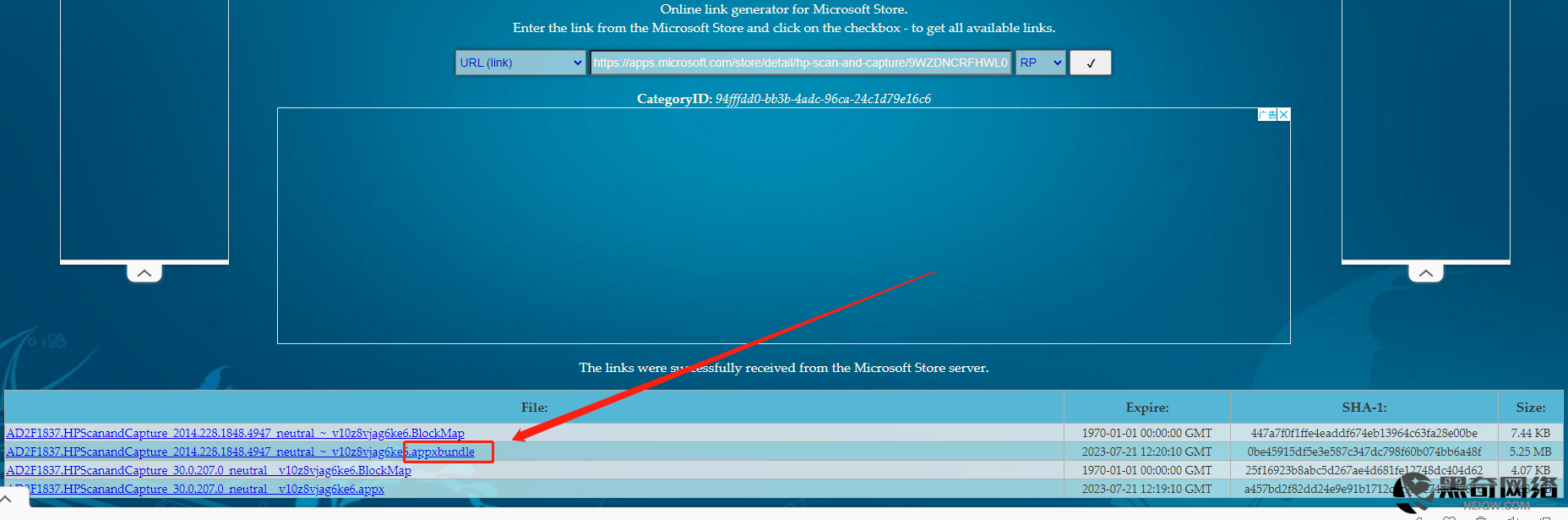
安装方法一:直接双击安装
我是直接双击就能安装,win10和win11,如果装不了,请参照下面步骤打开开发者模式尝试!
安装方法二:命令行安装
1、在win11或win10的【设置】里面,找到开发人员选项,打开"允许任意(外部)安装应用"。

2、打开Windows PowerShell对刚刚下载的包进行安装,使用命令Add-AppxPackage -Path "下载的包绝对路径"进行安装
# 示例
Add-AppxPackage -Path "C:\temp\Microsoft.HEIFImageExtension_1.0.61171.0_neutral_~_8wekyb3d8bbwe.AppxBundle"上面的文件路径替换成你自己的即可,注意是Windows PowerShell不是cmd哦!然后只复制代码,“# 示例”这个注释可别复制进去了!
